In einer perfekten Welt könnten Sie Ihr Robux-Kopfgeld mit einem einfachen Knopfdruck mit Ihren Freunden teilen. Allerdings ist die Welt nicht perfekt, auch nicht die Welten, die Sie auf Roblox erschaffen. Wenn Sie Robux an Ihre Freunde spenden möchten, müssen Sie möglicherweise mehrere Hürden überwinden.
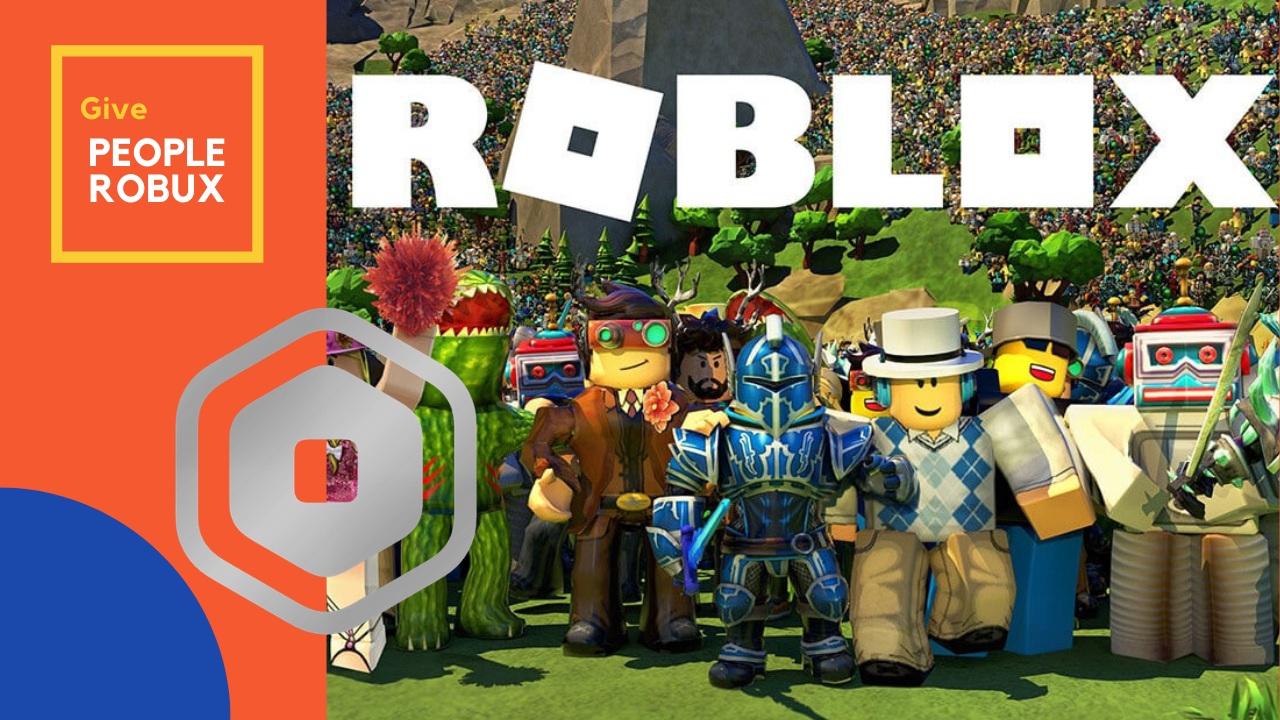
Die Spieler sind schlau geworden, da das Spenden von Robux auf Roblox nicht so einfach ist wie das Drücken eines „Spenden“-Buttons. Sie haben einige Möglichkeiten entwickelt, Leuten Robux ohne einen speziellen Knopf zu „geben“.
Ja, es gibt einige Möglichkeiten, dies zu tun. Sie können eine Methode auswählen, die für Ihre Situation geeignet ist.
Dieser Artikel erklärt, wie Sie Robux von Ihrem Konto spenden und beschreibt die verschiedenen Methoden, Robux an andere Spieler weiterzugeben.
Verkauf eines Game Pass (nur PC), um Robux zu spenden
Der Verkauf eines Game Pass ist eine großartige Option, um Robux zu spenden, das Sie bereits in Ihrem Konto haben. Dazu benötigen Sie zwei Roblox-Konten, vermutlich Ihr eigenes und das eines Freundes. Hier erfahren Sie, was zu tun ist.
- Starten Sie Roblox im Empfänger-/Freundeskonto und melden Sie sich an.
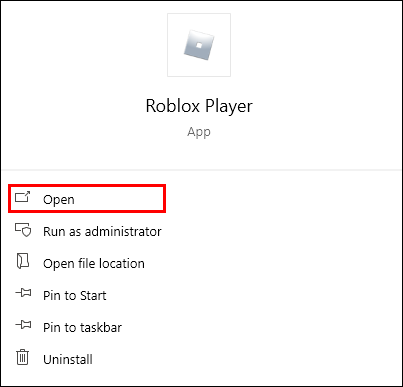
- Wählen Sie die Registerkarte „Erstellen“.
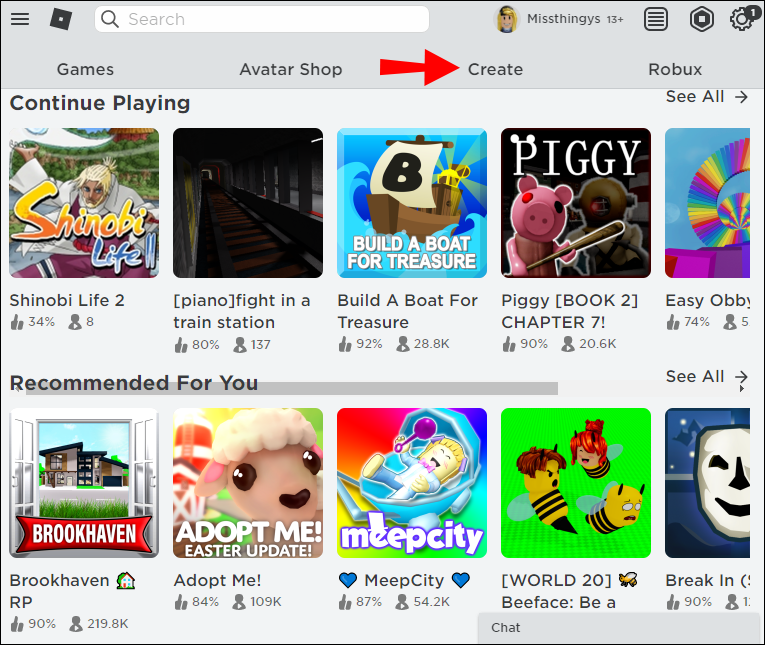
- Sie sollten bereits ein Spiel erstellt haben, da jedes Roblox-Konto bei der Anmeldung automatisch ein eigenes Spiel erhält. Normalerweise heißt es „[Gamer-Tag]’s Place“.
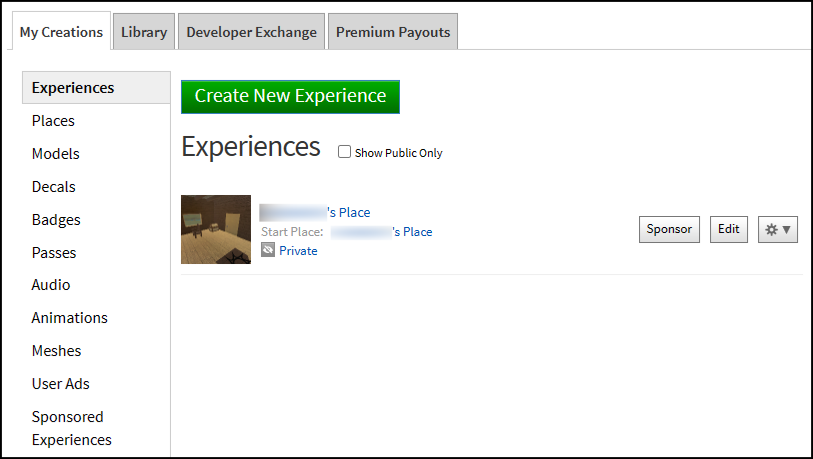
- Klicken Sie auf das Zahnradsymbol rechts neben dem Spiel.
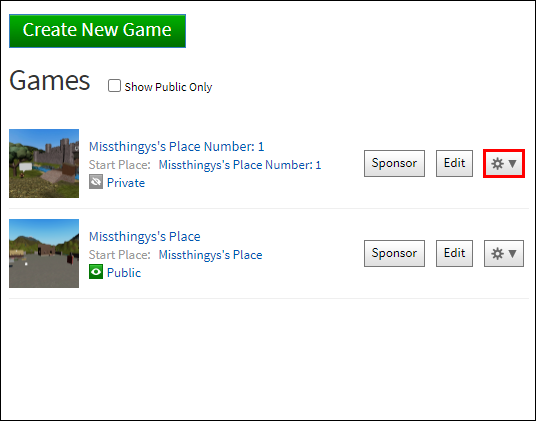
- Wählen Sie „Game Pass erstellen“ aus der Liste der Optionen im Dropdown-Menü.
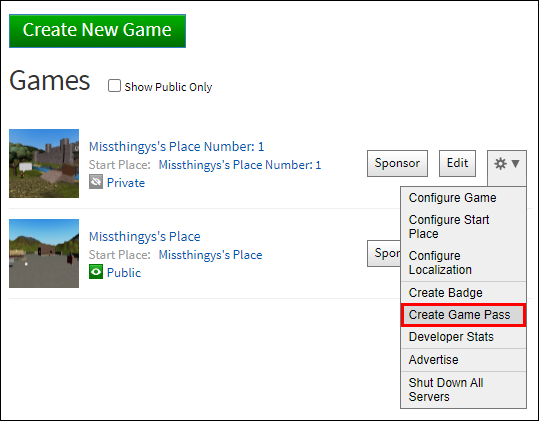
- Wählen Sie im nächsten Bildschirm über die Schaltfläche „Datei auswählen“ eine beliebige Datei auf Ihrem Computer aus und laden Sie sie hoch. Es kann alles sein, da es sich nur um einen Platzhalter handelt.
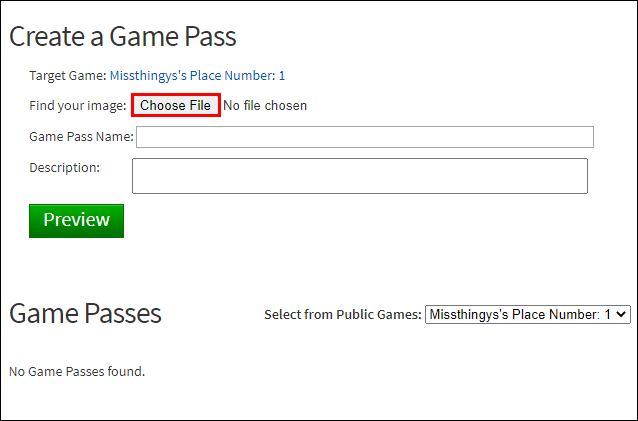
- Geben Sie nun im Feld Game Pass-Name einen Namen für Ihren Game Pass ein.

- Optional: Geben Sie eine Beschreibung in das Textfeld Beschreibung ein.
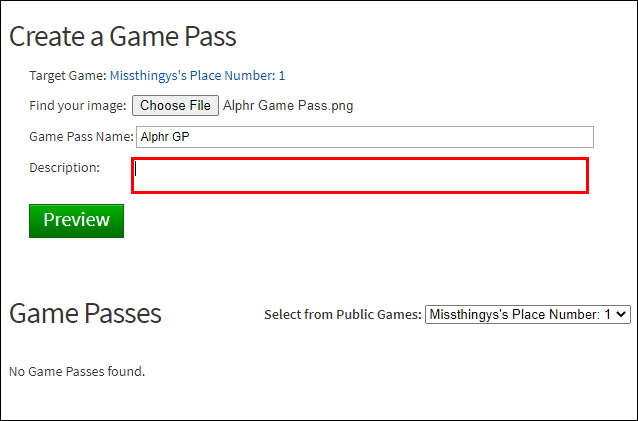
- Klicken Sie auf die Schaltfläche Vorschau.
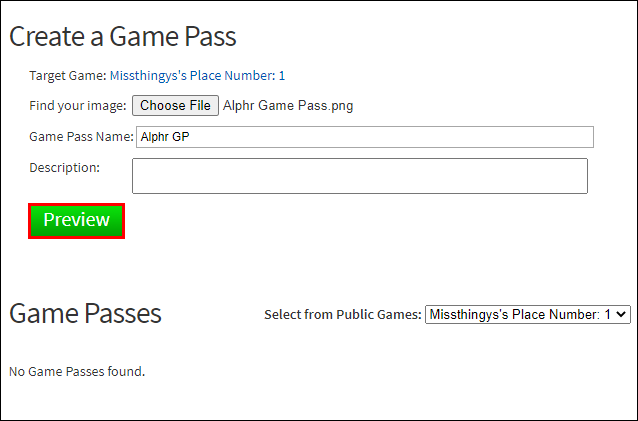
- Klicken Sie auf die grüne Schaltfläche „Upload überprüfen“.
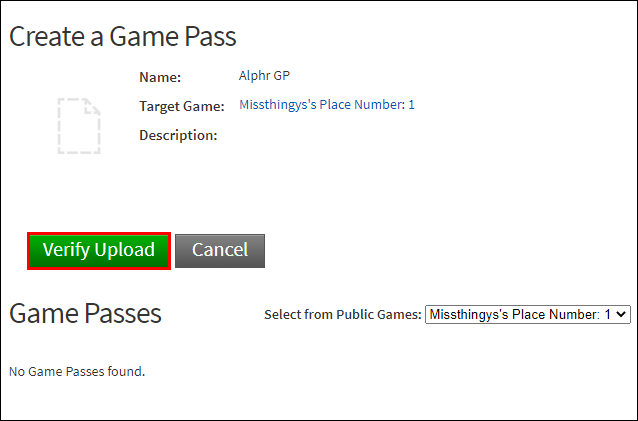
- Es erscheint ein Meldungsfeld mit der Meldung „Game Pass erfolgreich erstellt“.
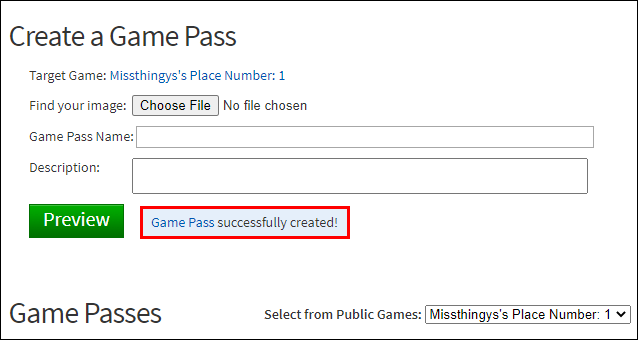
- Gehen Sie zum Zahnradsymbol (Einstellungen) für das neue Spiel und öffnen Sie das Dropdown-Menü.
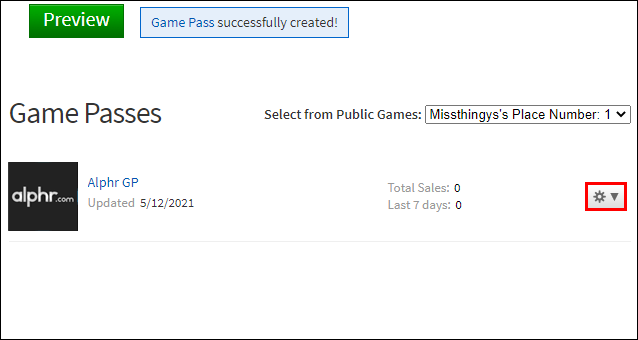
- Wählen Sie Konfigurieren.
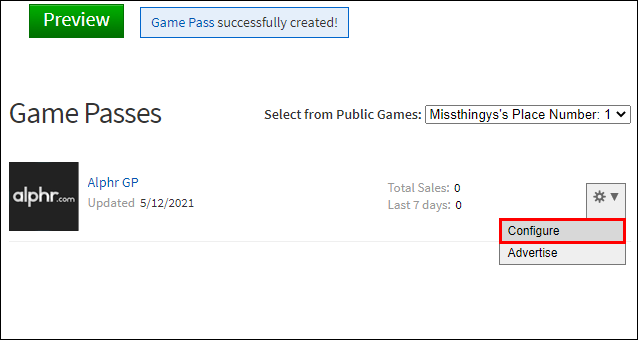
- Wählen Sie „Verkäufe“ aus den Optionen im linken Menübereich aus.
- Schalten Sie die Funktion „Artikel zum Verkauf“ auf EIN.
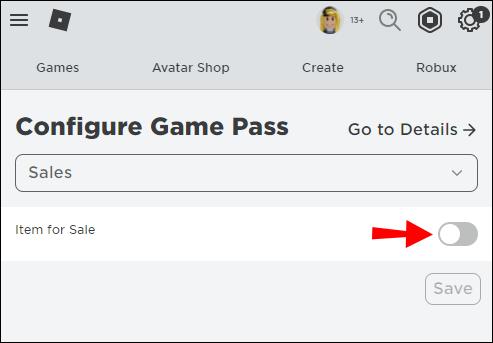
- Geben Sie den Preis (wie viel Sie geben möchten) in das Feld ein. Der Empfänger erhält nur 70 % des Verkaufspreises und Roblox erhält den Rest. Wenn Sie beispielsweise 100 Robux geben möchten, müssen Sie als Preis 143 Robux eingeben.
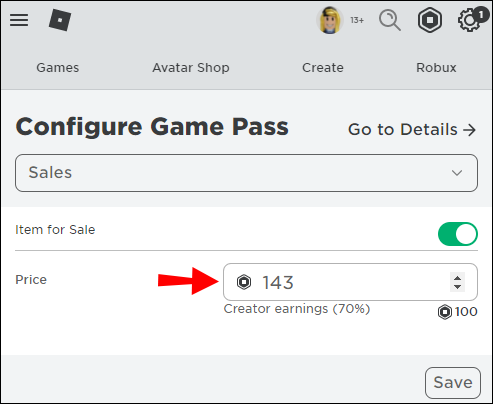
- Klicken Sie auf die Schaltfläche „Speichern“, damit Ihr Game Pass live geht.
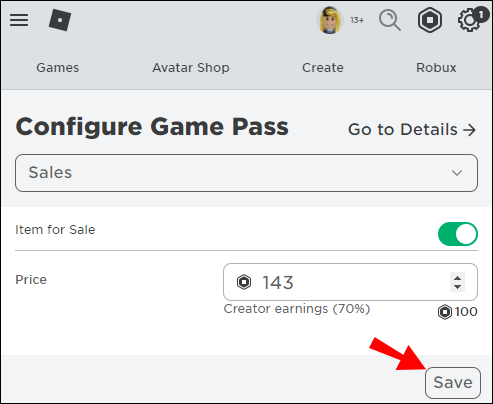
- Senden Sie den Link an Ihren Freund/Empfänger oder lassen Sie ihn in Ihrer Spieleliste finden.
- Suchen Sie in Ihrem Roblox-Konto nach dem Game Pass oder verwenden Sie die Verkaufs-URL Ihres Freundes/Empfängers.
- Kaufen Sie ihren Game Pass.
- Die Robux-Spende ist nun abgeschlossen.
Hinweis: Die obige Methode führt nicht sofort zu Robux. Roblox hat eine dreitägige „Ausstehende Verkaufsfrist“, um Geld von einem Spieler zum anderen zu transferieren.
Mit den oben genannten Schritten erstellen Sie einen Game Pass für das Konto des Freundes, der den Spielern Robux gibt. Sie bezahlen den Game Pass-Zugriff mit Ihrem Robux über Ihr Konto und der Empfänger erhält 70 % davon nach Abzug der Roblox-Gebühren.
Verwenden Sie Gruppengelder (PC und Mobil), um Robux zu spenden
Die Übertragung von Gruppengeldern ist eine weitere Möglichkeit, Geld an andere Spieler zu „spenden“. Es funktioniert auch mit der mobilen Roblox-App. Um diese Methode nutzen zu können, benötigen Sie jedoch eine Gruppe mit bereits vorhandenem Guthaben auf dem Konto.
Erstellen Sie eine Roblox-Gruppe
Um Gruppengelder zu verwenden, um Robux an einen anderen Spieler zu spenden, müssen Sie eine Gruppe haben und diese muss über Mittel zum Spenden verfügen.
Wenn Sie bereits eine Gruppe haben, fahren Sie mit dem nächsten Abschnitt fort: Hinzufügen von Geldern zu Ihrer Roblox-Gruppe. Wenn Sie bereits über Geld in Ihrer Gruppe verfügen, überspringen Sie noch einmal den Schritt „Gruppengeld an einen bestimmten Spieler spenden“.
- Falls noch nicht geschehen, müssen Sie eine Gruppe erstellen. Klicken Sie auf Mobilgeräten auf die horizontalen Auslassungspunkte (drei horizontale Punkte) in der unteren rechten Ecke des Bildschirms. Klicken Sie für den PC auf die drei horizontalen Linien in der oberen linken Ecke.
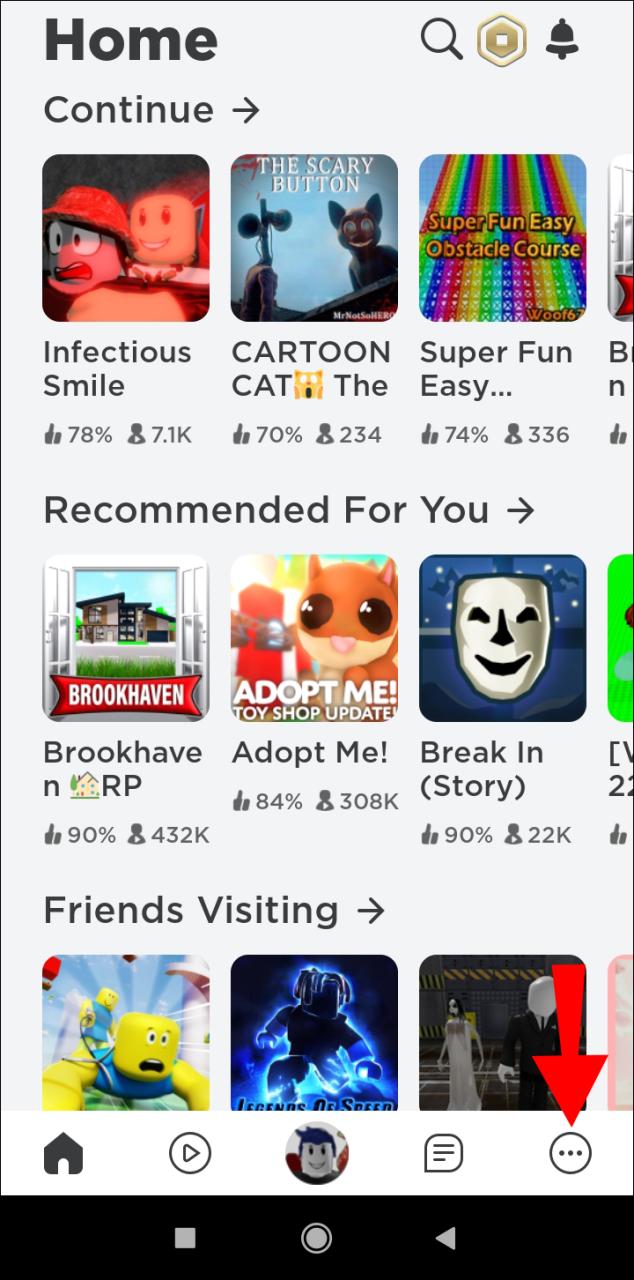
- Scrollen Sie auf Mobilgeräten nach unten und wählen Sie Gruppen aus. Wählen Sie für den PC „Gruppen“ aus der Liste aus.

- Tippen Sie auf dem Mobilgerät oder PC auf die Schaltfläche „Gruppe erstellen“.
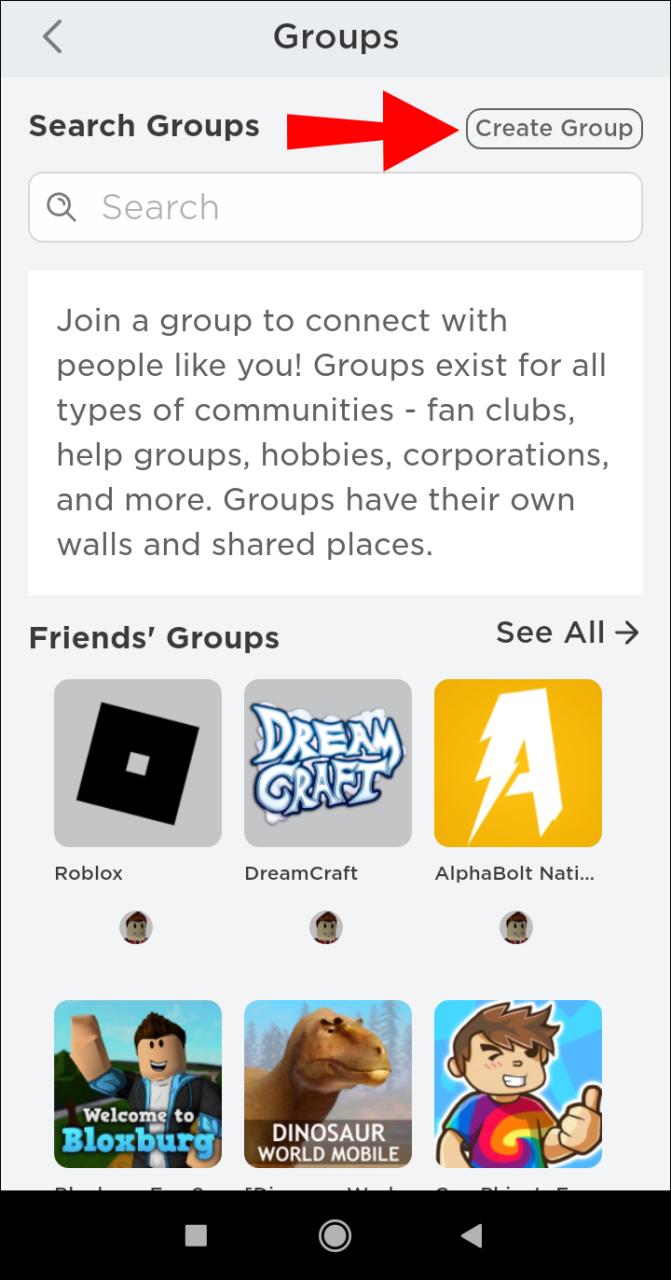
- Füllen Sie alle erforderlichen Felder aus.
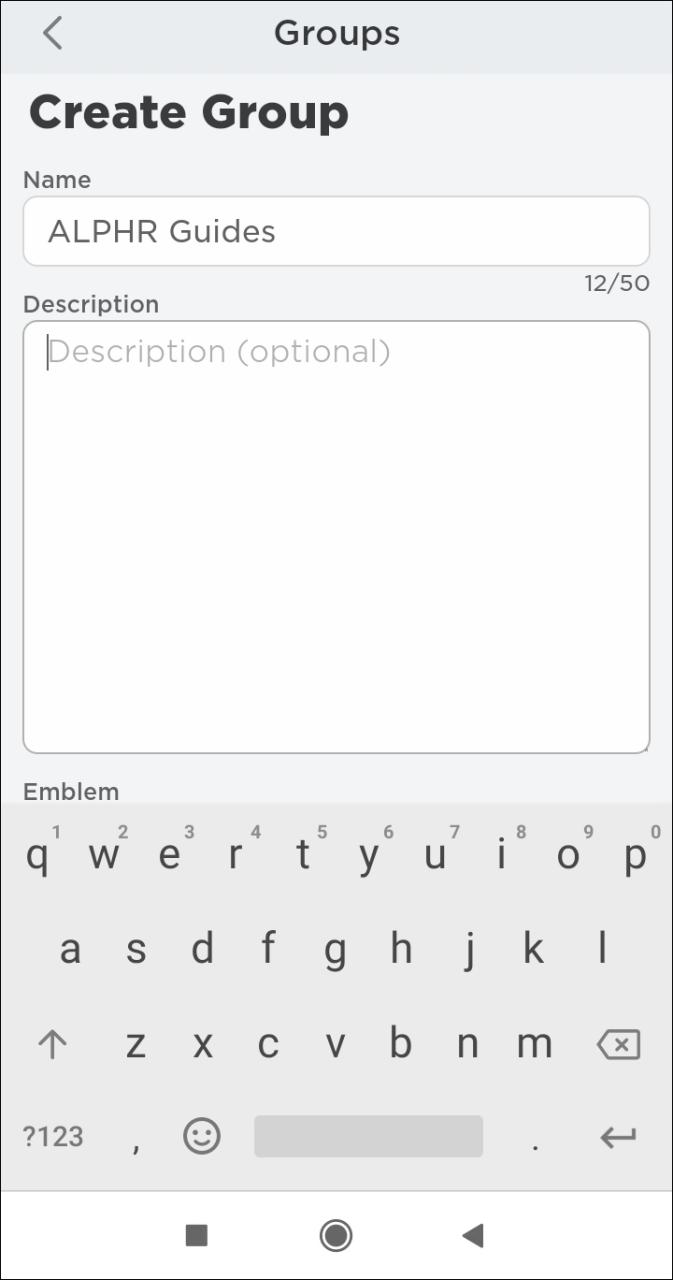
- Zahlen Sie 100 Robux, um die neue Gruppe zu gründen.
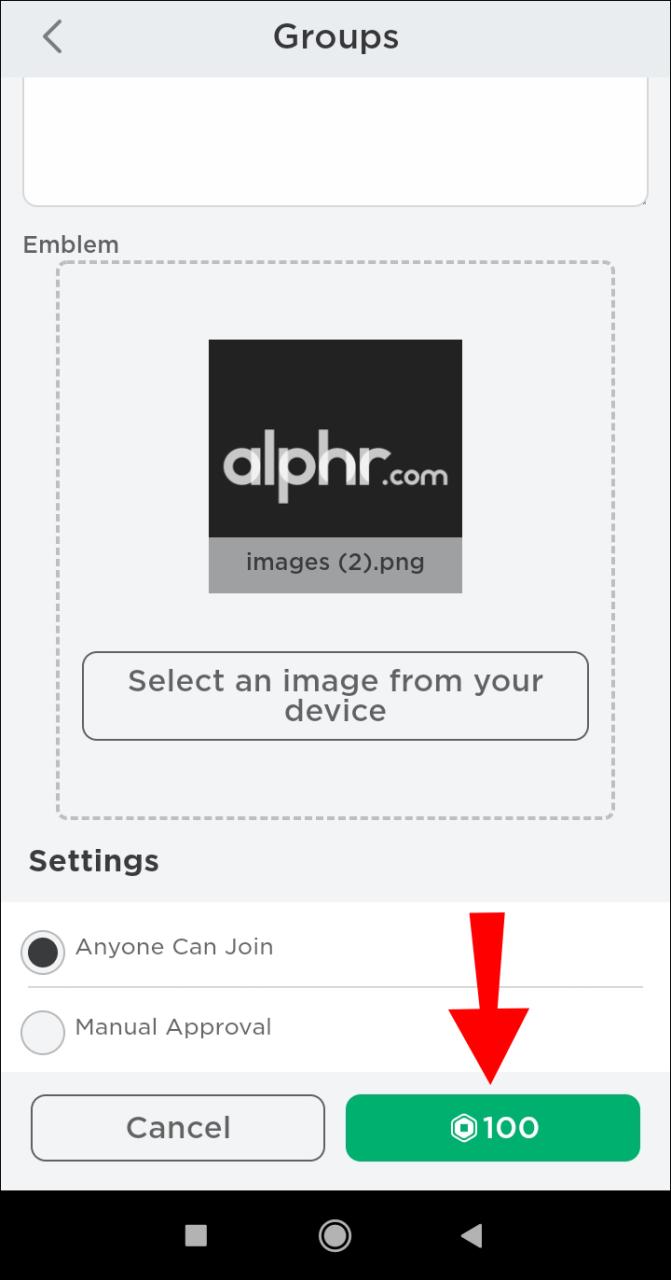
- Jetzt müssen Sie ein Spiel und einen Game Pass auf Ihrem PC erstellen. Wenn Sie Geld zum Gruppenkonto hinzufügen müssen, fahren Sie mit Schritt 23 fort. Wenn Sie über Guthaben verfügen, fahren Sie mit Schritt 29 fort. Andernfalls klicken Sie auf der Seite „Gruppen“ auf die Registerkarte „Erstellen“.
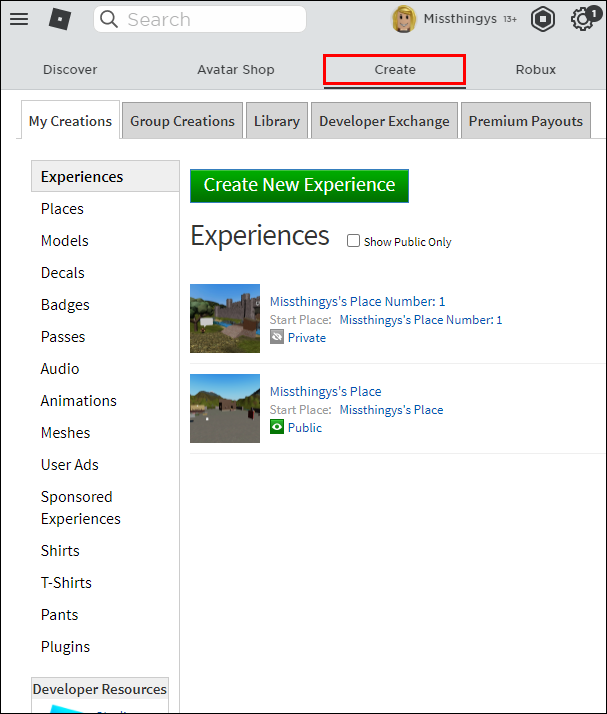
- Wählen Sie nun die Registerkarte „Gruppenerstellungen“ aus.
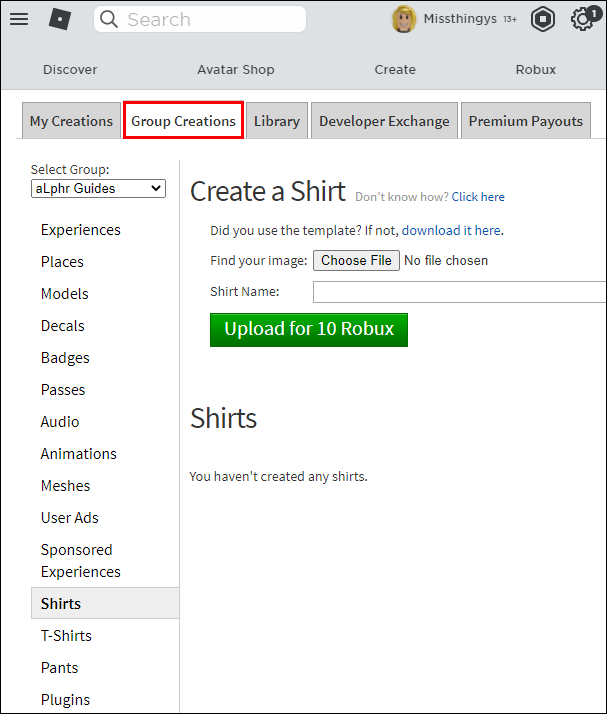
- Stellen Sie sicher, dass Sie im linken Menübereich die Zielgruppe auswählen.
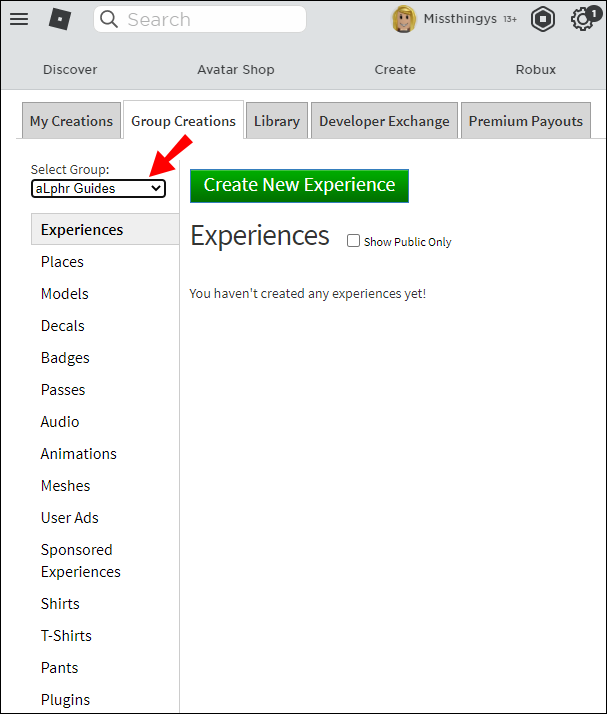
- Klicken Sie auf die grüne Schaltfläche „Neues Spiel erstellen“.
- Wählen Sie hier „Baseplate“ oder einen anderen Spieltyp auf der Seite aus. Das spielt keine Rolle, da es als Platzhalter für den Game Pass verwendet wird.
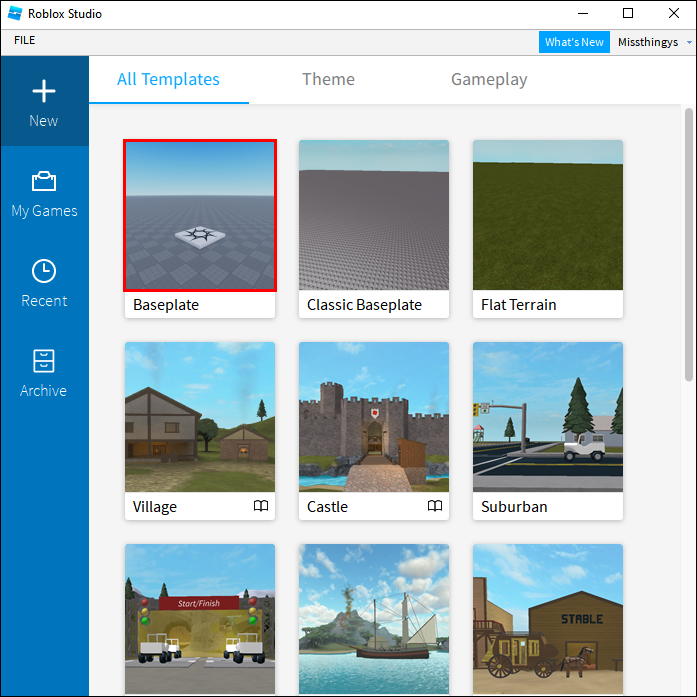
- Gehen Sie rechts neben Ihrem neu erstellten Spiel und drücken Sie auf das Zahnradsymbol.
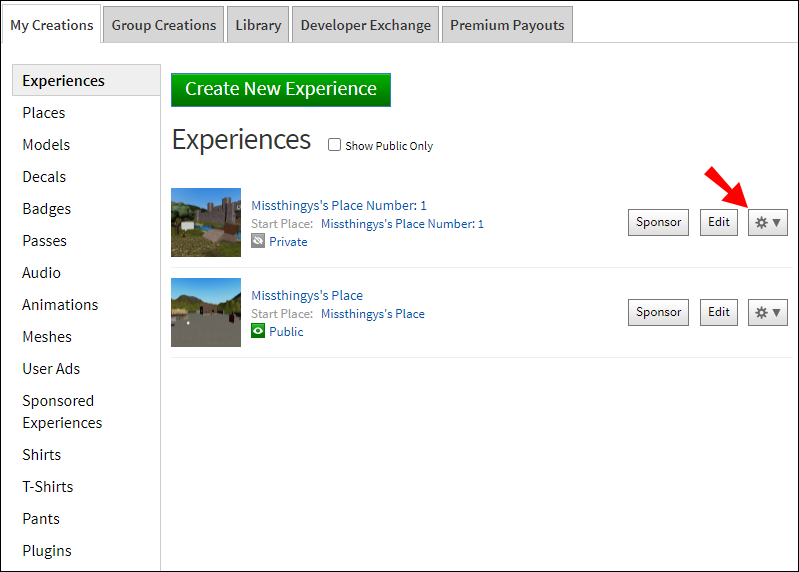
- Wählen Sie nun im Dropdown-Menü die Option „Pass erstellen“ aus.
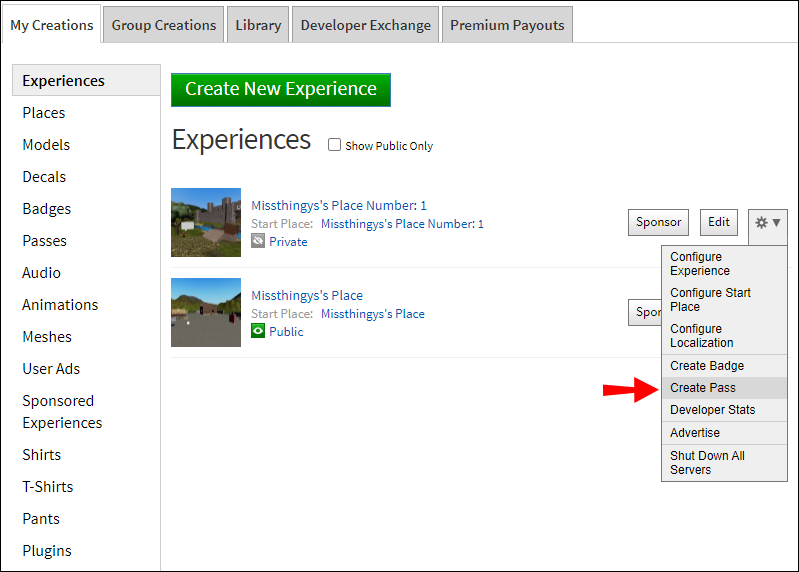
- Laden Sie eine Datei über die Schaltfläche „Datei auswählen“ hoch. Es spielt keine Rolle, welchen Dateityp Sie wählen, da es sich nur um einen Dummy-/Platzhalterpass handelt.
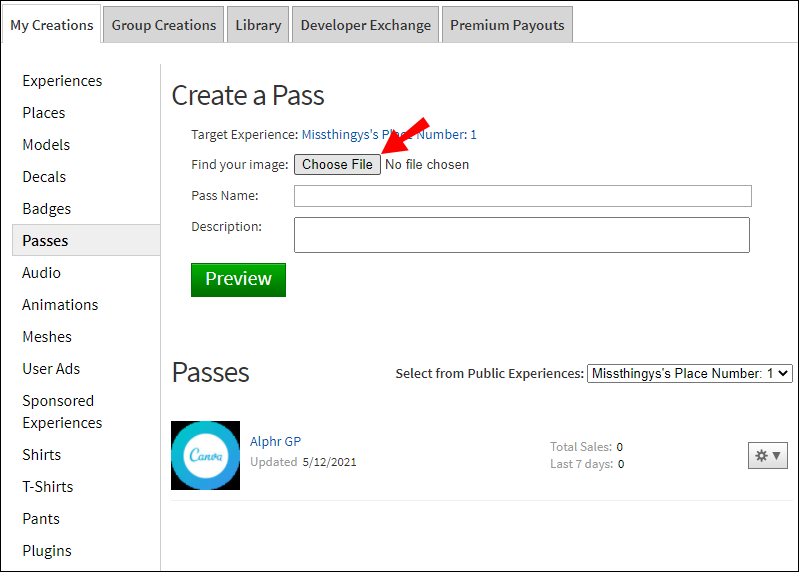
- Benennen Sie den Game Pass.
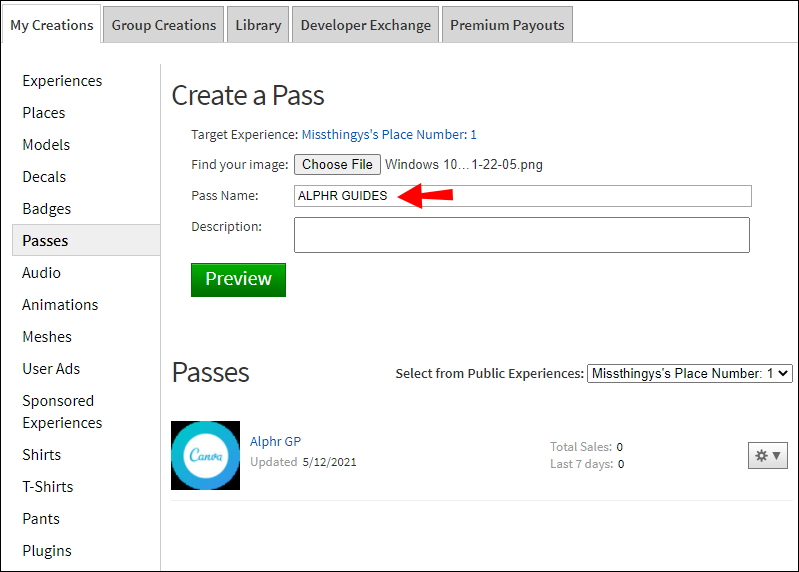
- Drücken Sie die grüne Vorschau-Taste.
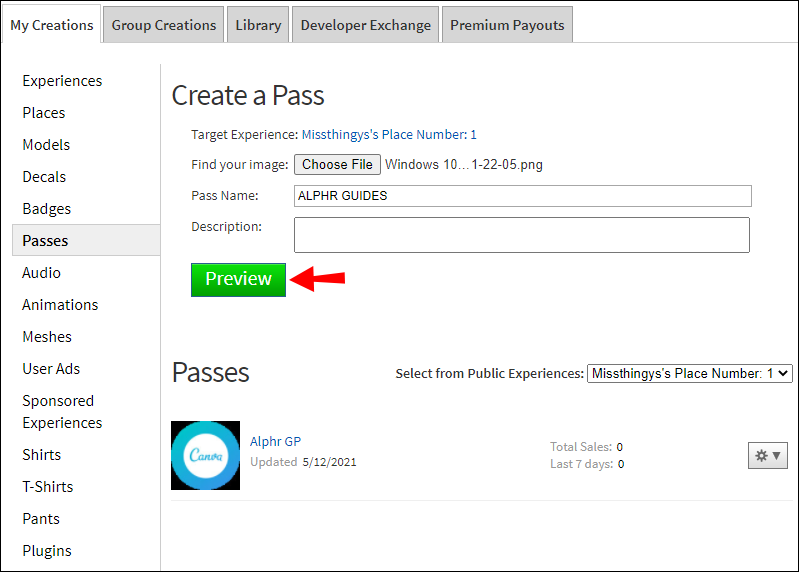
- Klicken Sie auf die grüne Schaltfläche „Upload überprüfen“.
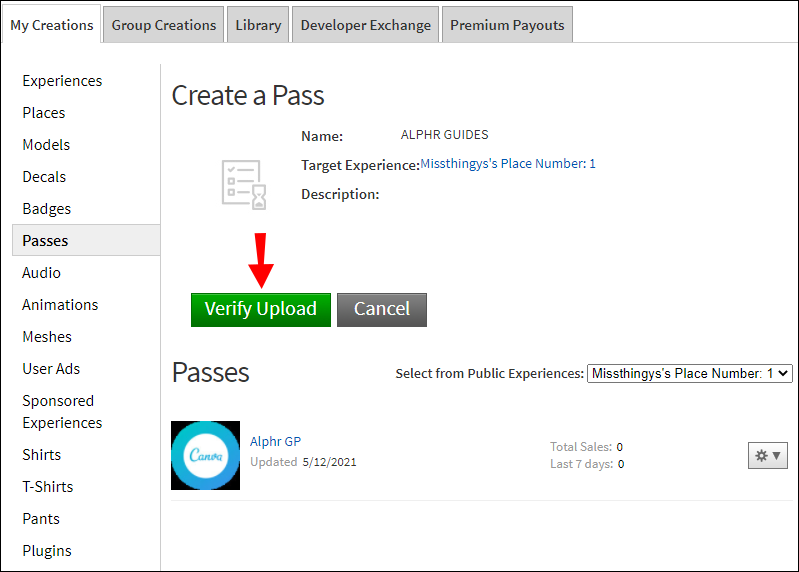
- Sobald der Game Pass erstellt ist, gehen Sie rechts davon und drücken Sie auf das Zahnradsymbol.
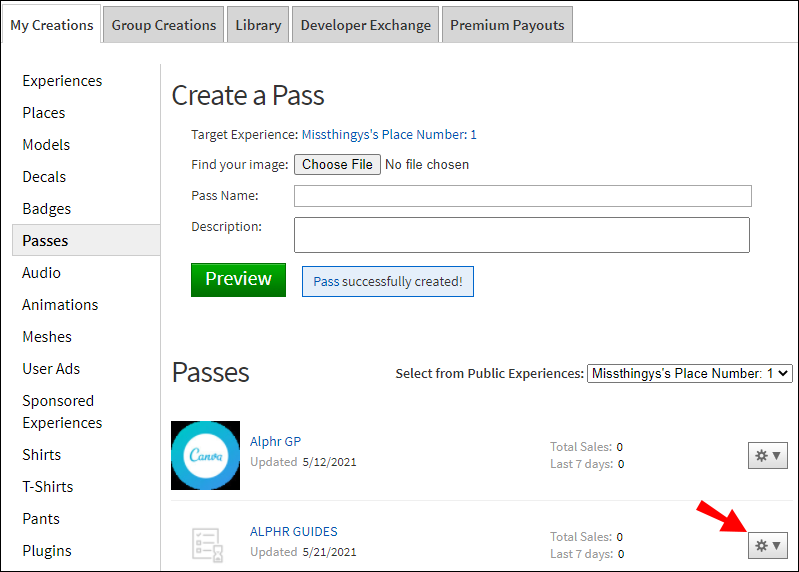
- Klicken Sie dann im Dropdown-Menü auf Konfigurieren.
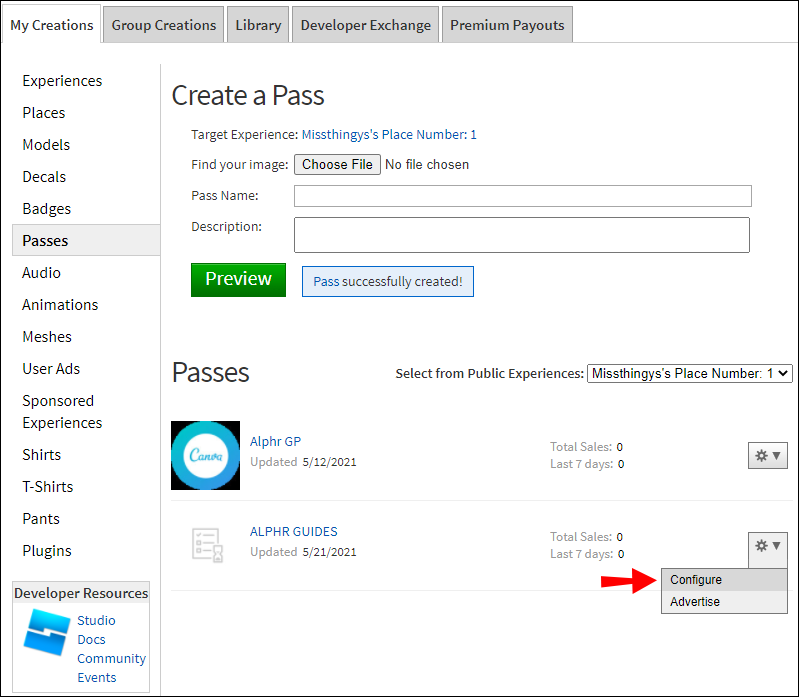
- Wählen Sie im linken Menübereich „Verkäufe“ aus.
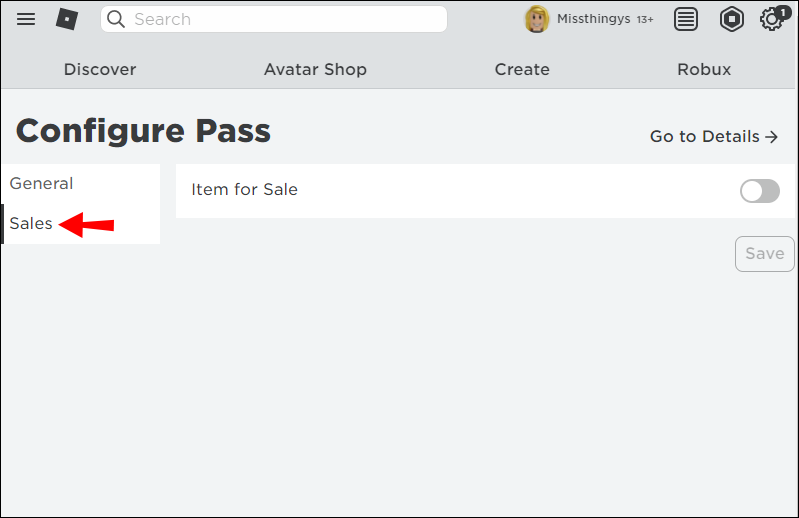
- Schalten Sie den Artikel zum Verkauf auf die Position EIN.
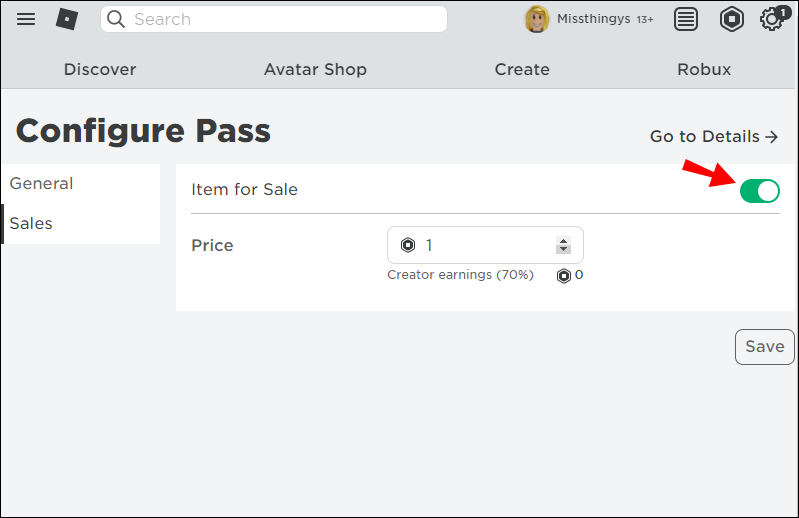
- Legen Sie den Preis im entsprechenden Feld fest.
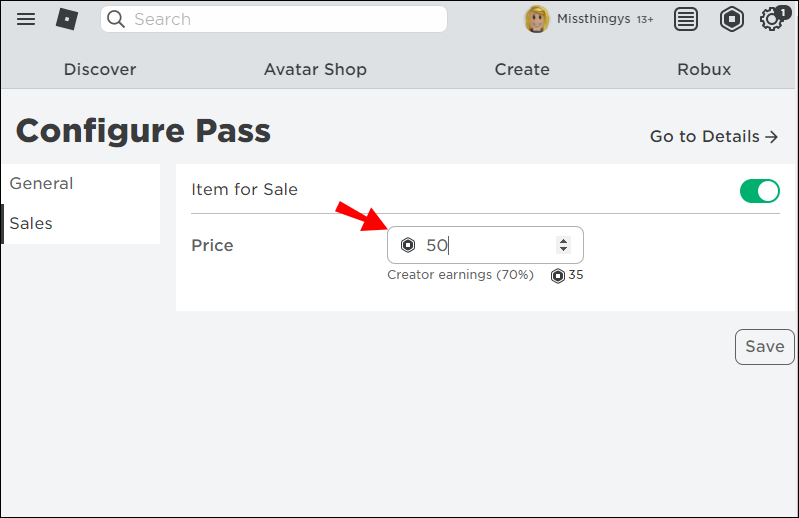
- Drücken Sie Speichern.
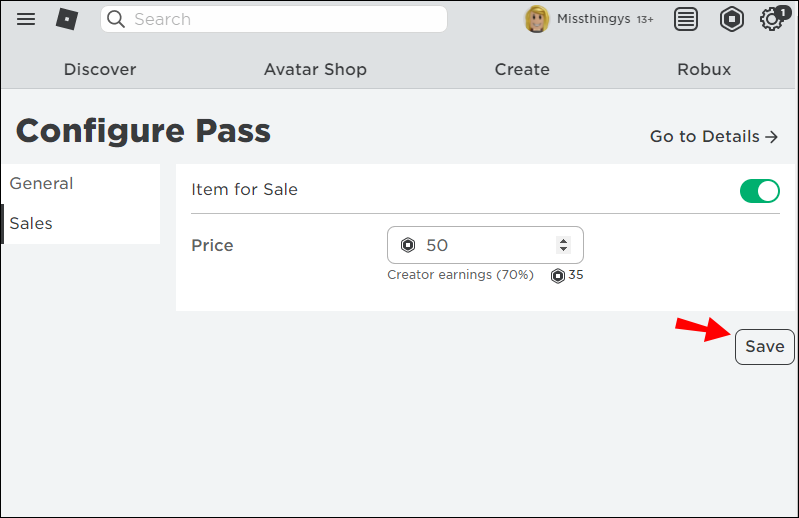
Hinzufügen von Geldern zu Ihrer Roblox-Gruppe
Nachdem Sie nun ein Roblox-Gruppenspiel eingerichtet haben, müssen Sie Geld hinzufügen, damit Sie es dem anderen Spieler geben können, um im Grunde Ihren Robux zu spenden.
- Fügen Sie als Spender Geld von Ihrem Konto zum Gruppenspiel hinzu. Kaufen Sie den neuen Group Game Pass über die Verkaufs-URL oder suchen Sie auf der Verkaufsseite danach.
- Überprüfen Sie, ob der Robux in die Gruppenmittel fließt, indem Sie die Gruppenseite aufrufen.
- Klicken Sie auf die horizontalen Auslassungspunkte (drei horizontale Punkte) rechts neben dem Gruppennamen.
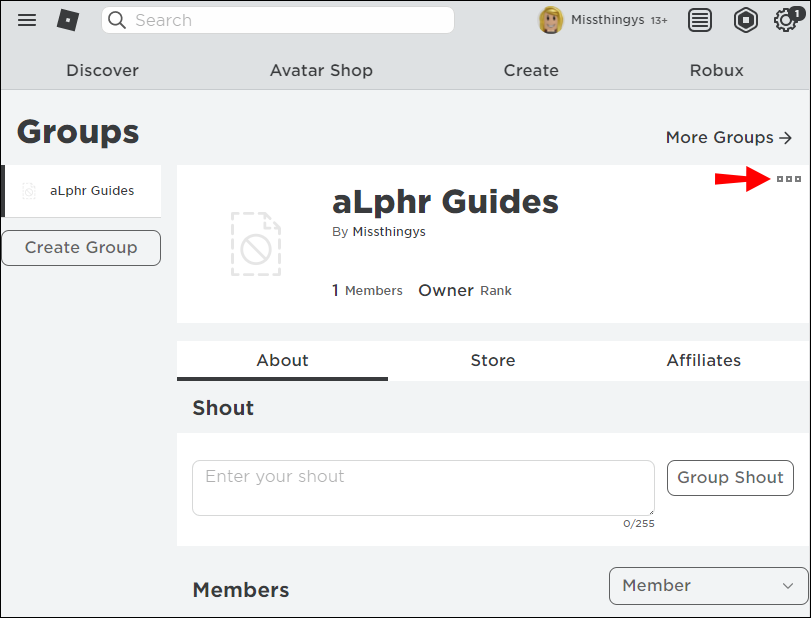
- Scrollen Sie und wählen Sie Gruppe konfigurieren.
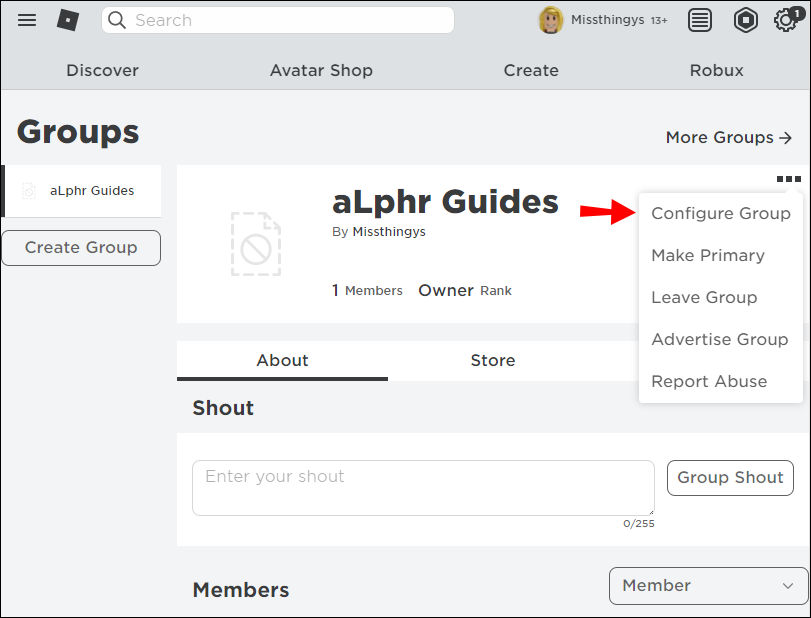
- Wählen Sie im Menü im linken Bereich „Umsatz“ und dann „Zusammenfassung“ aus.
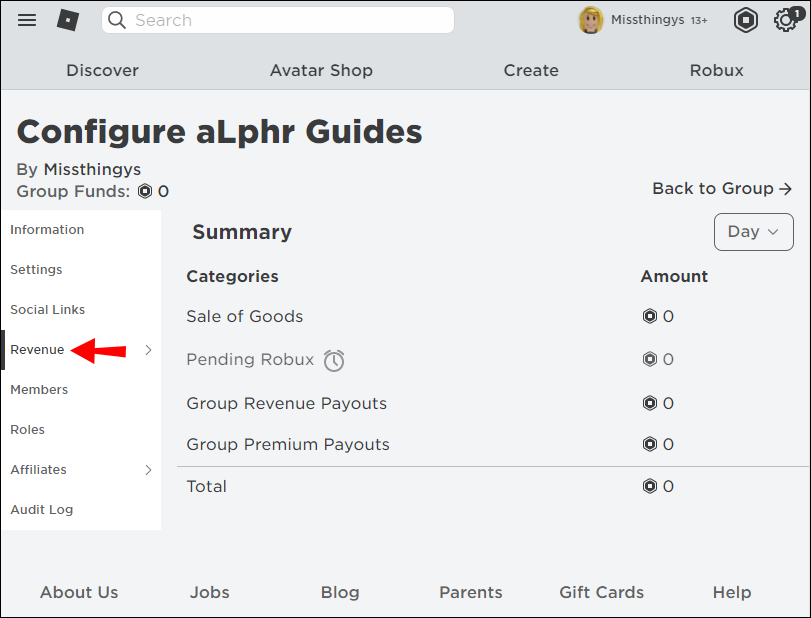
- Es wird „Ausstehend“ angezeigt und es dauert drei Tage, bis es in den Fonds der Gruppe erscheint.
Fügen Sie Ihrem Gruppenspiel einen Roblox-Spieler hinzu
Nachdem Sie nun ein Gruppenspiel eingerichtet haben und Gelder zur Verfügung stehen, müssen Sie die Person zur Gruppe hinzufügen, damit Sie ihr Robux von der Gruppe spenden können. Sie müssen zunächst den Zugriff auf die Gruppe anfordern.
- Gehen Sie zur Roblox-Homepage/Profilseite.
- Klicken Sie auf Mobilgeräten auf die horizontalen Auslassungspunkte (drei horizontale Punkte) in der unteren rechten Ecke des Bildschirms. Klicken Sie für den PC auf das Hamburger-Symbol (drei horizontale Linien) in der oberen linken Ecke.
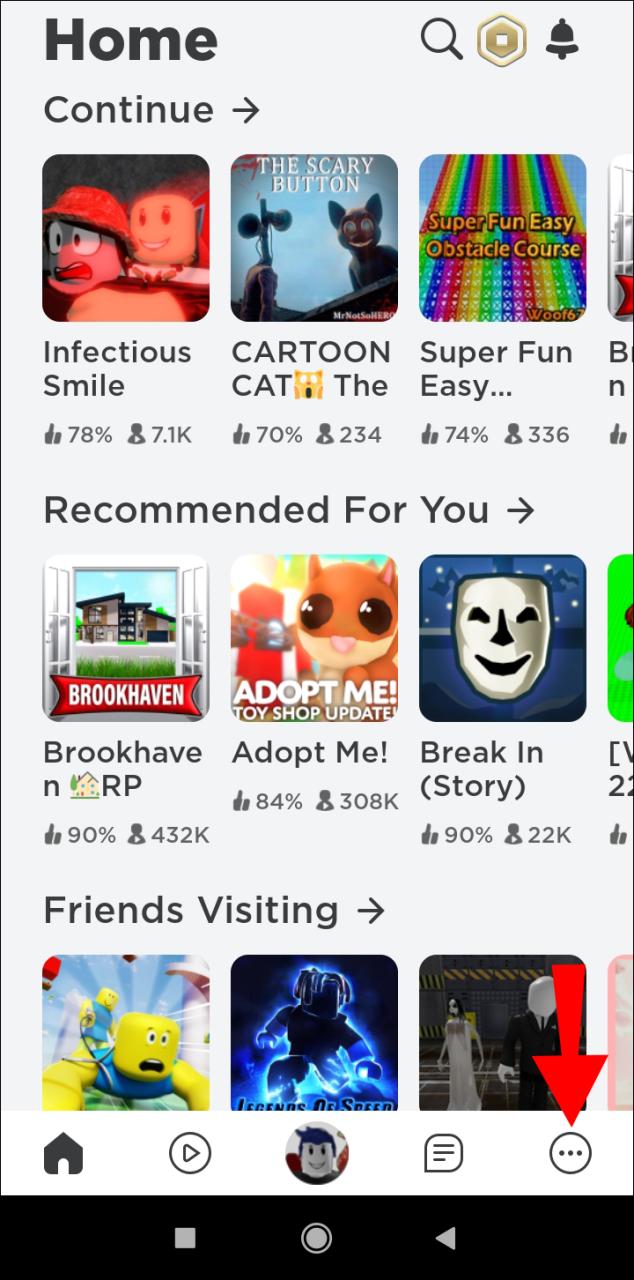
- Scrollen Sie auf Mobilgeräten nach unten und wählen Sie Gruppen aus. Wählen Sie für den PC „Gruppen“ aus der Liste aus.

- Tippen oder klicken Sie auf Ihre bestehende Gruppe.
- Klicken Sie auf Ihrer Gruppenseite auf die horizontalen Auslassungspunkte (drei horizontale Punkte) im oberen rechten Bereich und wählen Sie dann Gruppe konfigurieren.
- Klicken Sie auf Mitglieder. Wählen Sie dann „Anfragen“.
- Suchen Sie das Profil der Person und klicken Sie auf Genehmigen. Sie müssen Zugriff angefordert haben, sonst werden sie nicht angezeigt.
Jetzt ist Ihr Freund Mitglied der Gruppe und Sie können den Robux-Spendenprozess fortsetzen.
Spenden Sie Gruppengelder an einen bestimmten Spieler
Nachdem Sie nun ein Gruppenspiel mit zur Auszahlung bereitstehenden Mitteln eingerichtet und die Anfrage Ihres Freundes, Mitglied Ihrer Gruppe zu werden, genehmigt haben, müssen Sie ihm Robux auszahlen.
- Spenden Sie Ihr hinzugefügtes Gruppenspiel-Guthaben an den ausgewählten Spieler. Gehen Sie zurück zur Option „Einnahmen“ und wählen Sie „Auszahlungen“.
- Klicken Sie nun auf „Einmalige Auszahlung“.
- Wählen Sie dann die Schaltfläche Auszahlungsempfänger hinzufügen.
- Geben Sie den Namen Ihres Freundes/Empfängers in das Feld „Benutzername“ ein.
- Scrollen Sie und wählen Sie den Namen des Empfängers aus den Dropdown-Optionen aus.
- Drücken Sie OK, um fortzufahren. Der Empfänger muss jedoch zu Ihrer erstellten Gruppe gehören. Wenn Sie sie noch nicht hinzugefügt haben, sollten Sie dies tun, bevor Sie diese Schritte ausführen.
- Legen Sie den Robux-Betrag fest, den Sie an den Empfänger auszahlen möchten. Sie müssen über genügend Guthaben auf dem Gruppenkonto verfügen, um die Auszahlung abzudecken.
- Klicken Sie auf die Schaltfläche „Verteilen“.
- Der Empfänger erhält die Auszahlung sofort und ohne Wartezeit.
Kaufen Sie Robux-Geschenkkarten
Wenn Sie Zugang zu einer Kreditkarte haben oder nicht alle Schritte der oben beschriebenen Methoden ausführen möchten, können Sie jederzeit eine Robux-Geschenkkarte kaufen.
Geschenkkarten sind weltweit in stationären Geschäften erhältlich. Besuchen Sie die folgenden Geschäfte, um eine Karte in Ihrer Nähe abzuholen:
- 7-Eleven
- Walgreens
- Ziel
- Bester Kauf
- Walmart
- CVS-Apotheke
Wenn Sie eine physische Karte abholen, müssen Sie diese dennoch an den Empfänger senden, damit dieser sie einlösen kann. Für schnellere Spenden sind digitale Karten immer eine Option. Sie können bei Einzelhändlern wie GameStop, Amazon, Best Buy und Target nach digitalen Karten in verschiedenen Stückelungen suchen.
Sie können auch die offizielle Roblox-Website besuchen, um Geschenkkarten direkt von der Quelle zu kaufen. Geschenkkarten gibt es in voreingestellten Werten von 10 $, 25 $ und 50 $, Sie können aber auch einen benutzerdefinierten Betrag festlegen. Unabhängig davon, wo sie gekauft wird, enthält jede Geschenkkarte bei Einlösung des Geschenkcodes einen kostenlosen virtuellen Artikel.
——
Häufig gestellte Fragen zu Robux Giving
In diesem Abschnitt erfahren Sie mehr über das Verschenken von Robux.
Können Sie Robux einfach direkt an Ihre Freunde weitergeben?
Ja und nein. Leider ist die Antwort nicht einfach.
Sie können digitale Geschenkkarten kaufen und an Ihre Freunde senden, oder Sie können physische Karten kaufen und sie per Post versenden. Sie können jedoch kein Geld von Ihrem Konto auf das Roblox-Konto eines Freundes überweisen.
Wenn Sie über reichlich Geld verfügen und den Reichtum teilen möchten, können Sie eine der im Artikel beschriebenen Methoden verwenden, um Robux an Freunde zu „schenken“, und zwar direkt von Ihrem Konto aus. Der einfachste Weg, Geld zu „spenden“, ist eine „Auszahlung“ von einem Gruppenkonto, bei dem Sie beide Mitglieder sind.
Für einige Spieler kommt es jedoch möglicherweise nicht in Frage, die 100 Robux auszugeben, um eine neue Roblox-Spielgruppe zu gründen. Wenn das nach Ihnen klingt, können Sie den Empfänger/Freund jederzeit bitten, einen Game Pass zu erstellen, den Sie „kaufen“ können. Die Verwendung dieser Methode bringt einige Nachteile mit sich, wie z. B. die dreitägige Wartezeit und den Prozentsatz, den Roblox für den Verkauf einbehält.
Zusammenfassend lässt sich sagen, dass das Verschenken von Robux an andere Spieler so einfach ist wie der Kauf einer Geschenkkarte, aber für manche Spieler ist das keine Option. Wenn Sie viel Robux auf Ihrem Konto haben oder keine Kreditkarte benötigen, finden Sie in diesem Artikel die „umständlichen“ Prozesse, mit denen Sie von Ihrem Guthaben „spenden“ können. Am einfachsten ist es, ein gemeinsames Gruppenkonto zu verwenden, Sie können sich jedoch jederzeit für den Einzelverkauf des Game Pass entscheiden, wenn Sie bereit sind, etwas zu warten.
/give-robux/